Како деблокирати некога на Снапцхату
Шта треба знати
- Отвори Подешавања > Радње налога > Блокирано.
- Затим додирните Икс поред корисника којег желите да деблокирате.
Овај чланак објашњава како да деблокирате некога на Снапцхату за иОС и Андроид уређаје.
Како деблокирати некога на Снапцхату
Пошто блокирање људи на Снапцхату скрива њихове налоге од вас и ваше од њих, не можете да тражите њихова имена, а затим да их деблокирате. Уместо тога, приступите својој листи блокираних корисника из подешавања Снапцхат-а. Ево како.
Отворите Снапцхат и додирните свој Битмоји или корисничко име у горњем левом углу екрана.
Додирните икону зупчаника у горњем десном углу да бисте приступили Подешавања.
-
Превуците нагоре да видите Радње налога одељак, а затим тапните на Блокирано.
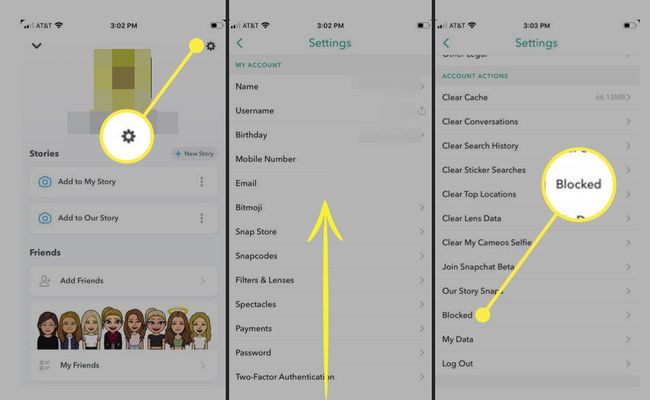
Видећете листу корисничких имена људи које сте блокирали. Додирните Икс која се појављује десно од корисничког имена особе коју желите да деблокирате.
-
Снапцхат од вас тражи да потврдите. Славина да ако желите да деблокирате ову особу.

Након што некога деблокирате, његово корисничко име нестаје из вашег Блокирано листа.
Шта учинити након деблокирања некога
Блокирањем се прекида сваки контакт између вас и блокираног корисника, а особа се уклања са ваше листе пријатеља. Након деблокирања, мораћете да потражите пријатеља и да их поново додате.
Да бисте то урадили, унесите корисничко име у поље за претрагу на врху, а затим додирните Додати десно од слике профила и корисничког имена. Ако пријатељ није јавни корисник, мора и да вас поново дода.

Више о деблокирању људи на Снапцхату
Испод су нека од најчешће постављаних питања и одговора о деблокирању некога у Снапцхату.
Која су ограничења за блокирање и деблокирање корисника?
Познато је да Снапцхат поставља временска ограничења корисницима који поново додају пријатеље које су недавно избрисали или блокирали. Дакле, ако сте блокирали, деблокирали и покушали да их поново додате за кратко време, Снапцхат би вас могао спречити да их поново додате 24 сата.
Да ли блокирани људи знају када их деблокирате?
Снапцхат не обавештава кориснике када их блокирате или деблокирате, али они то могу схватити. На пример, ако неко примети да је ваш налог нестао, могао би да вас потражи са другог Снапцхат налога и потврди да је блокиран. Ако виде ваш нови захтев за пријатељство, можда ће схватити да их поново додајете.
Постоји ли алтернатива за блокирање људи на Снапцхату?
Уместо да привремено прекинете сваки контакт са неким, а затим поново додате једни друге као пријатеље, утишајте обавештења. Када укључите ову опцију за било ког пријатеља, он остаје на вашој листи пријатеља. И даље ћете добијати снимке и ћаскање, али без икаквих обавештења која долазе са тим снимцима.
Да бисте утишали обавештења од Снапцхат корисника, отворите њихову контакт страницу тако што ћете изабрати слику поред његовог имена. Када сте на њиховој контакт страници, користите мени са три тачке на врху да бисте изабрали Обавештења о порукама. Изабери Силент.

Укључите или искључите ову функцију у било ком тренутку, а да ваш пријатељ то не зна, и уживајте у слободи отварања њихових снимака и ћаскања у слободно време.
